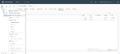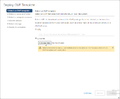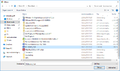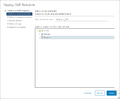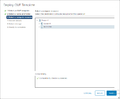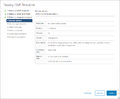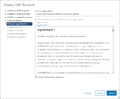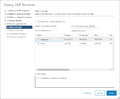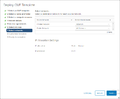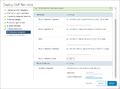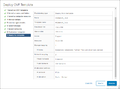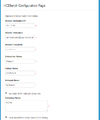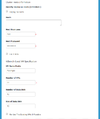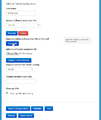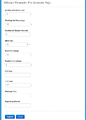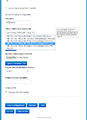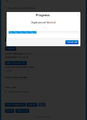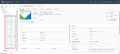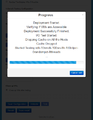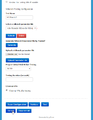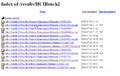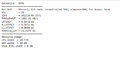Pomiar wydajności datastore'u w VMware vSphere
Określenie wydajności datastore'u VMFS w vSphere za pomocą zintegrowanych narzędzi jest trudne. W większości przypadków można to zrobić ręcznie z zainstalowanych maszyn wirtualnych za pomocą programu "IOMeter", lub bezpośrednio z konsoli programem "esxtop". Dzięki bezpłatnemu narzędziu "HCIBench" istnieje możliwość przeprowadzania zautomatyzowanych testów wydajności w różnych konfiguracjach.[1] Narzędzia VMware Flings są opracowywane przez programistów VMware oraz społeczność VMware i są powszechnie uważane za narzędzia do testowania. Niektóre z tych narzędzi zostały już dodane jako komponenty vSphere. HCIBench został pierwotnie opracowany jako test wydajności dla vSAN, ale może być również stosowany we wszystkich innych magazynach danych (datastores). W tym artykule opisana jest instalacja i konfiguracja aplikacji HCIBench.
Instalacja HCIBench
Do testów wydajności z HCIBench wymagany jest vCenter Server, nie jest możliwe przeprowadzenia testów na hoście standalone. HCIBench jest udostępniony jako gotowe appliance w formacie OVA i jest nazywany "Controller VM". Ta wirtualna maszyna (VM) posiada dwie wirtualne karty sieciowe. Karta "Public Network" jest interfejsem, przez który dostępny jest interfejs webowy, karta "Private Network" komunikuje się z utworzonymi testowymi maszynami wirtualnymi. Nie ma konieczności przypisywania statycznego adresu IP do prywatnej karty sieciowej, współpracuje ona z DHCP lub, jeśli tak nie jest, konfigurowany jest adres IP z zakresu 192.168.2.0/24. Z interfejsu webowego wirtualnej maszyny kontrolera (Controller VM) można utworzyć dowolną liczbę wirtualnych maszyn testowych i następnie przeprowadzić testy wydajności. Po zakończeniu testów wyniki można sprawdzić lub pobrać z interfejsu webowego.
Wymagane zasoby przez Controller VM
Konfiguracja podstawowa wirtualnej maszyny kontrolera wygląda następująco:
- CPU: 8 vCPU
- RAM: 8GB
- OS VMDK: 16GB
- Operating system: Photon OS 1.0
- OS Credential: user is responsible for creating the root password when deploying the VM.
- Software installed: Ruby 2.3.0, Rubygem 2.5.1, Rbvmomi 1.11.3, RVC 1.8.0, sshpass 1.05, Apache 2.4.18, Tomcat 8.54, JDK 1.8u102
Parametry maszyny wirtualnej do testów
Maszyny wirtualne użyte w teście, w tej przykładowej konfiguracji, zostały utworzone z następującymi parametrami:
- CPU: 4 vCPU
- RAM: 8GB
- OS VMDK: 16GB
- OS: Photon OS 1.0
- OS Credential: root/vdbench
- Software installed: JDK 1.8u102, fio 2.13
- SCSI Controller Type: VMware Paravirtual
- Data VMDK: number and size to be defined by user
Udostępnienie szablonu OVF
Najpierw należy udostępnić szablon OVF, tak jak jest to widoczne na poniższych zrzutach:
Przeprowadzenie testu wydajności
Po wdrożeniu, dostęp do interfejsu webowego wirtualnej maszyny kontrolera można uzyskać pod adresem http://<IP_maszyny_kontrolera>:8080. Następnie należy wprowadzić wymagane dane (vCenter Server, Clustername, Datastore Name und Network Name). Do przeprowadzenia testów wymagany jest plik "vdbench". Plik ten można pobrać bezpośrednio z Oracle (wymagane jest bezpłatne konto).
Konfiguracja testowa
Następujące parametry mogą zostać odpowiednio dopasowane:
- Ilość maszyn wirtualnych
- Liczba VMDK na VM
- Rozmiar VMDK
- Stosunek Read / Write w %
- Stosunek Random / Sequential w %
- Liczba wątków na VMDK
- Rozmiar bloku w KB (4/8/16/32/64/128/256/512/1024)
W tym przykładzie, w vCenter, do Datacenter "Support" dodano klaster "HCIBench" zawierający host testowy, oraz datastore NVMe i vSwitch portgroup hcibench (bez uplinku). Ponieważ DHCP nie jest dostępny, testowe maszyny wirtualne są automatycznie konfigurowane przez controller VM z adresami IP w zakresie 192.168.3.0/24.
Testy
Poniższe zrzuty ekranu pokazują przebieg testów:
Odnośniki
Autor: Sebastian Köbke